Despre Rectin: O Soluție Naturală pentru Hemoroizi

Rectin este un gel natural conceput pentru a oferi alinare și a ajuta la gestionarea simptomelor neplăcute ale hemoroizilor, atât interni, cât și externi sau combinați.
Discord este una dintre cele mai populare aplicații pentru construirea de comunități online. Fie că încercați să găsiți alți jucători cu care să jucați, să discutați cu fanii emisiunii dvs. preferate sau să găsiți alți olari cu care să discutați despre cele mai bune argile uscate la aer, Discord este locul potrivit pentru a face acest lucru. Este, de asemenea, un instrument excelent pentru a construi una dintre aceste comunități.
Dacă construiți o comunitate pe Discord, este posibil să vă întrebați cum să adăugați roluri în Discord. În această postare, vom explica tot ce trebuie să știți despre rolurile Discord, inclusiv cum să le atribuiți, să creați administratori și multe altele.
Care sunt rolurile în Discord?
Înainte de a începe să învățăm cum să adăugați roluri în Discord, să discutăm ce fac rolurile de pe platformă.
Un rol Discord este ca un profil pe care îl puteți atribui membrilor serverului dvs. Discord. De obicei, sunt folosite pentru a stabili un fel de ierarhie pentru membrii tăi.
De exemplu, dacă ai 10 membri pe server, probabil că vrei o persoană (tu) care deține și administrează grupul, doi moderatori care ajută la menținerea conversației adecvate și apoi restul membrilor tăi.
Pentru a separa aceste roluri, fiecare membru va avea nevoie de permisiuni și abilități diferite. Aceste abilități, permisiuni și titluri diferite sunt cele care cuprind diferitele roluri din serverul dvs. Discord.
De asemenea, puteți adăuga roluri în Discord pentru a vă împărți grupul din punct de vedere estetic și nu funcțional. De exemplu, un server pentru artiști ar putea avea începători, artiști cu experiență, studenți și profesori de artă, precum și artiști celebri. Puteți folosi roluri pentru a permite tuturor celor de pe server să cunoască nivelul de experiență al tuturor celorlalți, chiar dacă permisiunile și abilitățile lor sunt aceleași.
Cum să adăugați roluri în Discord
Dacă sunteți administrator de server, puteți adăuga roluri pe Discord urmând acești pași.
1. Creați (sau deveniți administratorul) unui server Discord
Primul pas este să vă creați propriul server Discord . Puteți gestiona roluri într-un server Discord numai dacă aveți permisiuni de administrator sau dacă sunteți persoana care a creat serverul.
Pentru a crea un server Discord, deschideți aplicația Discord pe computer sau Mac sau deschideți aplicația web Discord și conectați-vă.
Apoi, faceți clic pe butonul Adăugați un server din stânga (sub lista de servere la care sunteți membru), apoi alegeți și denumiți tipul de server pe care doriți să îl creați.
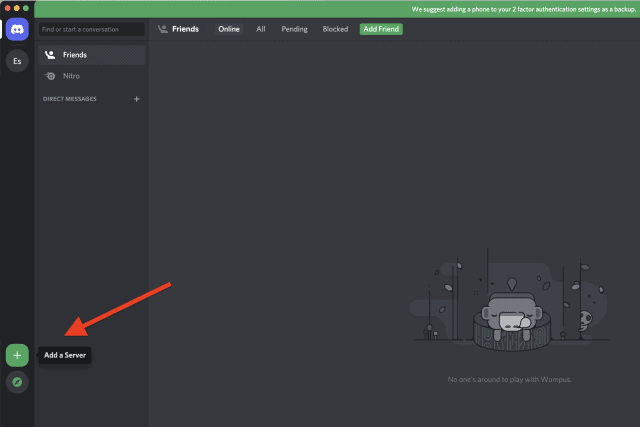
Alternativ, puteți deveni administrator pe alt server. Administratorii și anumiți moderatori (în funcție de privilegiile lor de rol) pot modifica permisiunile rolului Discord, inclusiv adăugarea de noi roluri.
2. Deschideți Setările serverului dvs. Discord
Odată ce sunteți administrator de server Discord, puteți începe să adăugați roluri.
În partea din stânga sus a meniului Discord, faceți clic pe numele serverului și alegeți Setări server din meniul drop-down.
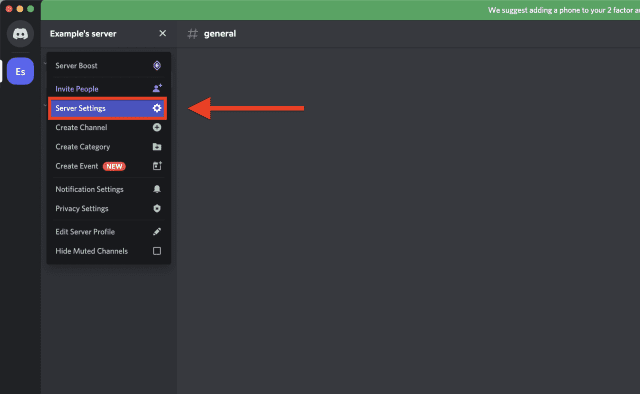
În meniul Setări server , selectați opțiunea Roluri din stânga.
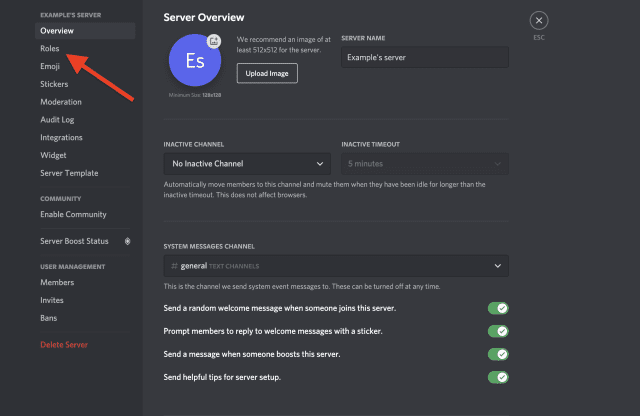
3. Creați un rol
În meniul Roluri , puteți introduce noi roluri de server pe serverul dvs. Discord. Pentru a face acest lucru, apăsați pe Creare rol .
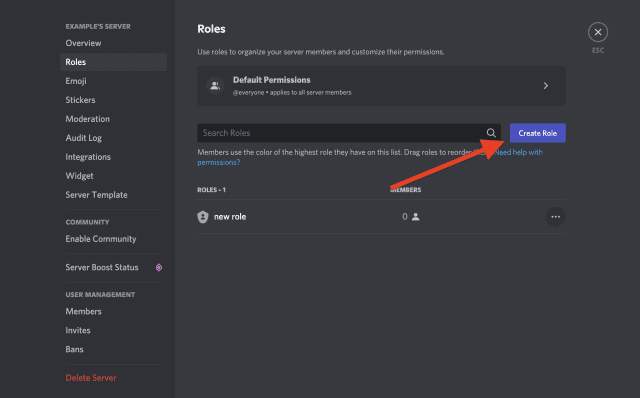
Puteți da rolului un titlu, o culoare și o imagine pentru a ajuta la personalizarea acestuia.
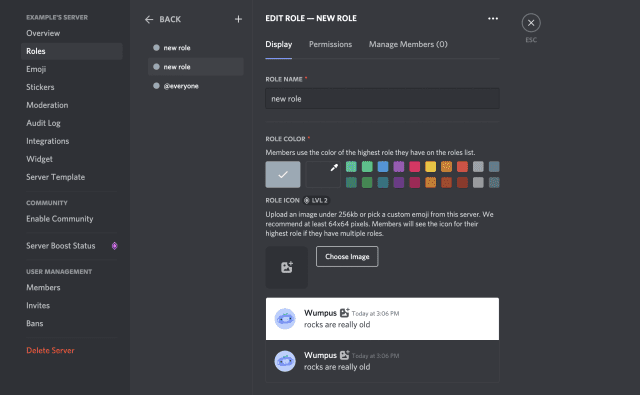
Mai important, totuși, sunt permisiunile. În partea de sus a meniului Editare rol , apăsați Permisiuni .
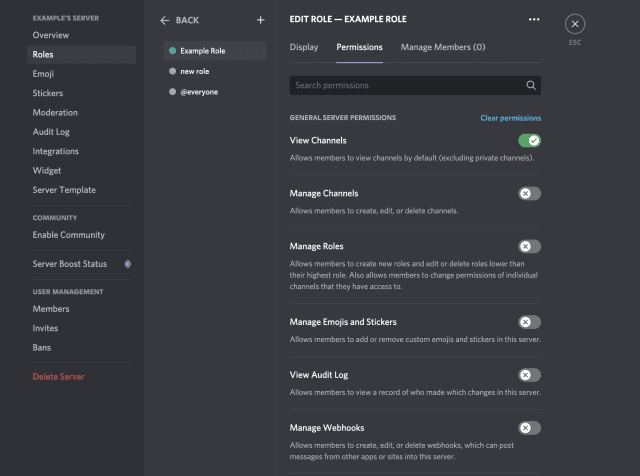
Acest ecran va avea o mulțime de permisiuni pe care le puteți activa sau dezactiva pentru acest rol.
Acum, dacă acest rol este doar pentru spectacol (de exemplu, nu doriți să acordați acestei persoane permisiuni speciale, doar un titlu nou), atunci nu atingeți aceste permisiuni. Pentru cei care doresc să creeze roluri cu acțiuni și permisiuni specifice, totuși, parcurgeți opțiunile și alegeți cu atenție permisiunile pe care doriți să le acordați acestui rol.
Totuși, asigurați-vă că acordați numai permisiunile necesare pentru acel rol, altfel puteți întâmpina probleme. De exemplu, permisiunile de gestionare a serverului și de administrator acordă multă putere, așa că aveți grijă să le atribuiți unui rol.
4. Atribuiți acest rol membrilor din serverul dvs. Discord
După ce ați personalizat toate permisiunile și setările de aspect pentru acest rol, sunteți gata să îl atribuiți membrilor de pe serverul dvs. Discord . Nu există limită pentru câte persoane le puteți sau trebuie să le atribuiți un rol, așa că nu vă faceți griji pentru asta.
Reveniți la ecranul principal al Discord făcând clic pe pictograma de ieșire din colțul din dreapta sus sau apăsând tasta Escape .
Pentru a atribui un rol, faceți clic dreapta pe numele unui membru în panoul din dreapta, plasați cursorul peste Roluri , apoi faceți clic pe o casetă de selectare de lângă rolurile pe care doriți să le atribuiți acel membru.
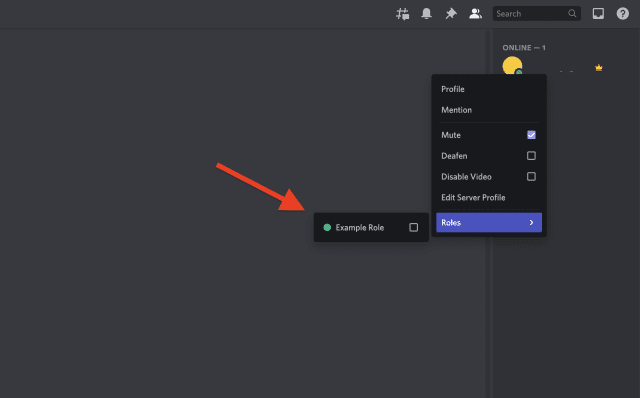
Puteți atribui cuiva mai multe roluri dacă doriți, așa că verificați toate rolurile pe care doriți să le acordați. După ce ați atribuit un rol, accesul utilizatorului respectiv se va schimba imediat.
Gestionarea și ștergerea rolurilor Discord în timp
Acum că știi cum să adaugi roluri în Discord, s-ar putea să descoperi că relația ta cu roluri se schimbă în timp. Este posibil să descoperiți că un anumit rol este suprautilizat, are permisiuni prea mari pentru anumiți utilizatori sau este pur și simplu gata să fie retras.
Toate acestea sunt o parte normală a gestionării unui server Discord, mai ales pe măsură ce acesta crește. Din fericire, gestionarea rolurilor în acest fel este la fel de ușor ca și crearea acestora. Trebuie doar să revizuiți setările pentru rolurile dvs. utilizând pașii de mai sus și să le modificați permisiunile. De asemenea, puteți adăuga roluri noi pentru a organiza mai bine modul în care funcționează rolurile pe serverul dvs. Discord.
Pentru a șterge un rol de care nu mai aveți nevoie, reveniți la meniul Setări server > Roluri , faceți clic dreapta pe un rol, apoi alegeți Ștergere .
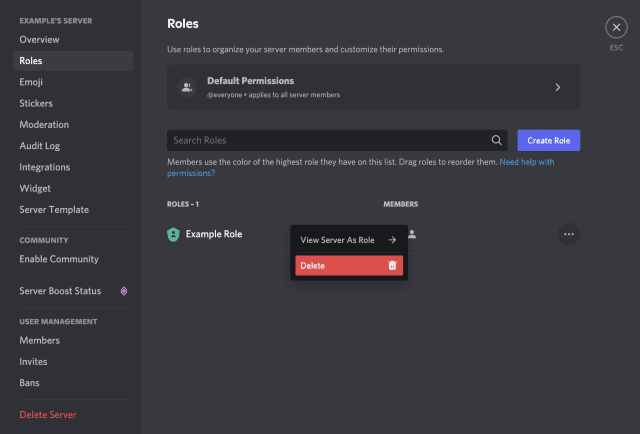
Gestionarea unui server Discord
Pașii de mai sus ar trebui să vă ajute să configurați și să creați noi roluri pe un server Discord. După ce ați adăugat noi roluri Discord, puteți atribui alți utilizatori pentru a vă ajuta să vă gestionați serverul. Moderatorii noi ar putea fi de ajutor sau pur și simplu le puteți oferi VIP-urilor o culoare specială pentru numele de utilizator - există ceva pentru toată lumea.
Puteți decide să atribuiți un rol special unui bot Discord , de exemplu. Dacă un utilizator se dovedește a perturba, nu uitați să -l dați cu piciorul sau să îl interziceți de pe serverul dvs. Dacă doriți să închideți lucrurile, nu vă faceți griji - puteți oricând să ștergeți un server Discord dacă este necesar.
Rectin este un gel natural conceput pentru a oferi alinare și a ajuta la gestionarea simptomelor neplăcute ale hemoroizilor, atât interni, cât și externi sau combinați.
Luptă cu eroarea Blue Screen of Death (BSOD) în Windows 10. Obțineți remedieri de depanare pentru a rezolva această eroare cu ușurință.
Dacă doriți să creați etichete în aplicația Gmail, acest ghid vă oferă soluția. Aflati cum sa faceti acest lucru atât pe telefon, cât și pe desktop.
Îmbunătățiți-vă documentele cu un chenar de pagină personalizat în Word. Află cum să adăugați și să personalizezi chenarul.
Dacă Xbox-ul dvs. nu se va conecta la Wi-Fi, urmăriți soluțiile furnizate în acest articol pentru a vă conecta Xbox și a continua să jucați.
Dacă PS4 se oprește de la sine, urmați soluțiile noastre eficiente pentru a remedia problema rapid și ușor.
Aflați cele mai bune soluții pentru a remedia eroarea „microfonul este dezactivat de setările sistemului” pe Google Meet, Zoom și Hangouts.
Descoperiți modalitățile simple și eficiente de a scrie fracții în Google Docs folosind caractere speciale și echivalente automate.
Remedierea eroarei Google ReCaptcha „Eroare pentru proprietarul site-ului: tip cheie invalid” prin soluții eficiente și actualizate.
Setările de calibrare a culorilor încorporate în Windows 10 vă ajută să îmbunătățiți acuratețea culorii monitoarelor dvs. Acest ghid detaliat vă arată cum să găsiți și să configurați aceste setări.



![Cum să remediați Xbox nu se conectează la Wi-Fi? [10 soluții rapide] Cum să remediați Xbox nu se conectează la Wi-Fi? [10 soluții rapide]](https://luckytemplates.com/resources1/images2/image-9518-0408150806444.png)
![REPARAT: PS4 se oprește de la sine Problemă aleatorie [Remediere rapidă] REPARAT: PS4 se oprește de la sine Problemă aleatorie [Remediere rapidă]](https://luckytemplates.com/resources1/images2/image-9380-0408150315212.jpg)
![Remediați „Microfonul este dezactivat de setările sistemului Google Meet” [6 trucuri] Remediați „Microfonul este dezactivat de setările sistemului Google Meet” [6 trucuri]](https://luckytemplates.com/resources1/images2/image-4566-0408150945190.png)


